Di panduan ini, kamu akan belajar bagaimana cara efektif menggunakan platform Zoom. Kamu akan mendapatkan panduan langkah demi langkah menyeluruh yang akan membantu kamu untuk menyiapkan akun, memulai rapat, dan menemukan berbagai fitur Zoom. Baik kamu seorang pemula atau sudah memiliki pengetahuan tentang Zoom, panduan ini akan memberikan wawasan dan tips yang berguna untuk mengoptimalkan komunikasi online kamu.
Temuan Utama
- Kamu bisa mendaftar secara gratis di Zoom, membuat ruang rapat, dan ikut dalam rapat.
- Langkah-langkah penting dalam menyiapkan akun meliputi memasukkan nama kamu, menetapkan kata sandi yang aman, dan mengonfirmasi alamat email kamu.
- Ada opsi untuk membuat ruang rapat percobaan untuk menguji fitur-fitur tanpa harus langsung bergabung dalam rapat sungguhan.
- Aplikasi Zoom menyediakan antarmuka yang mudah digunakan dan sangat memudahkan penggunaan platform.
Panduan Langkah demi Langkah
1. Mengunjungi Situs Web Zoom
Mulailah dengan membuka situs resmi Zoom di peramban internet kamu. Masukkan URL zoom.us ke kolom alamat. Di sini kamu akan menemukan semua informasi penting tentang rencana dan harga yang ditawarkan Zoom, serta cara masuk ke rapat atau mengadakan rapat sendiri.
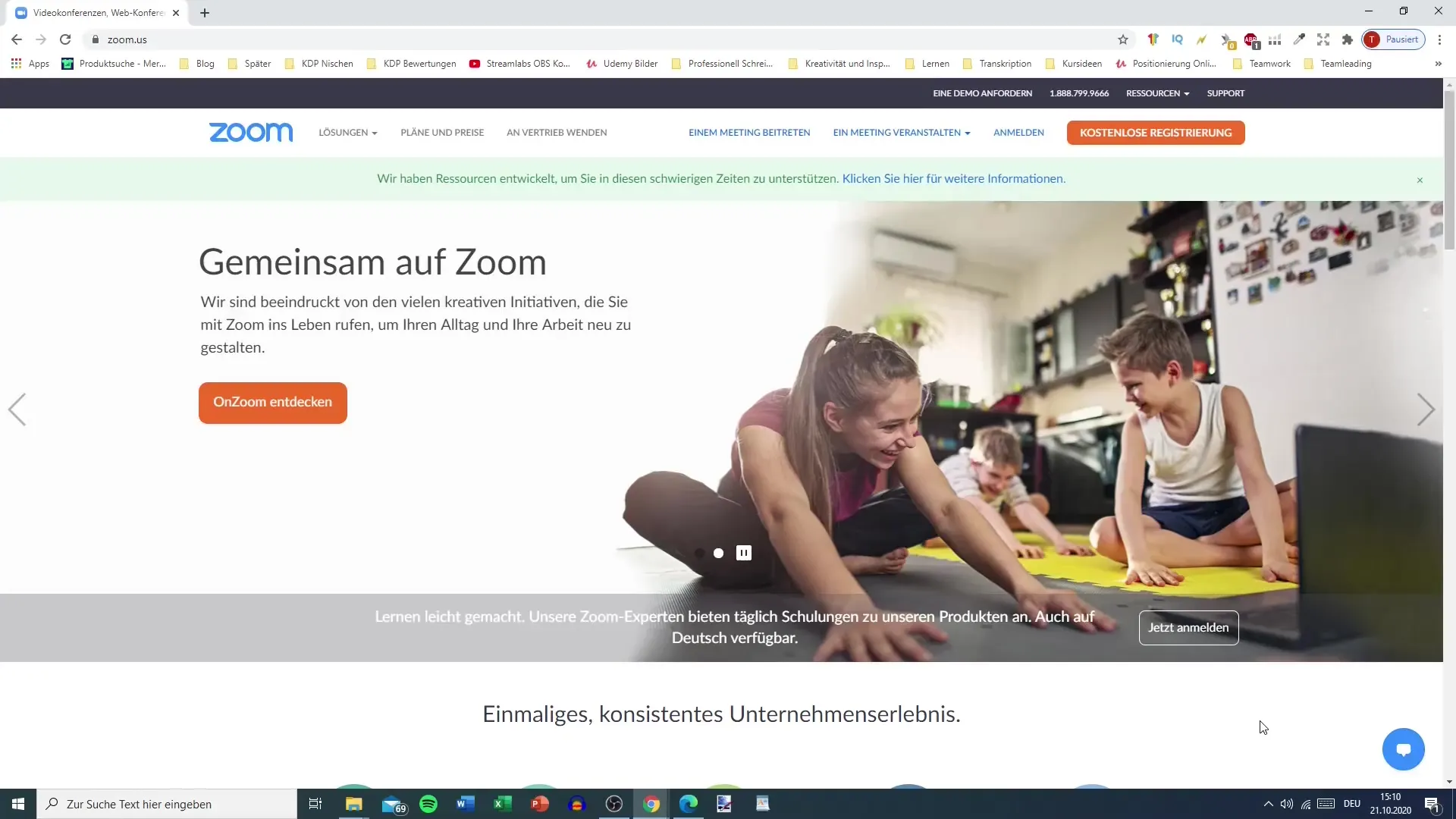
2. Registrasi Gratis
Untuk berinteraksi dengan Zoom, kamu memerlukan akun. Klik di bagian kanan atas halaman pada tombol "Registrasi Gratis". Kamu akan diminta memasukkan tanggal lahirmu untuk memastikan bahwa kamu cukup tua untuk mendaftar di Zoom.
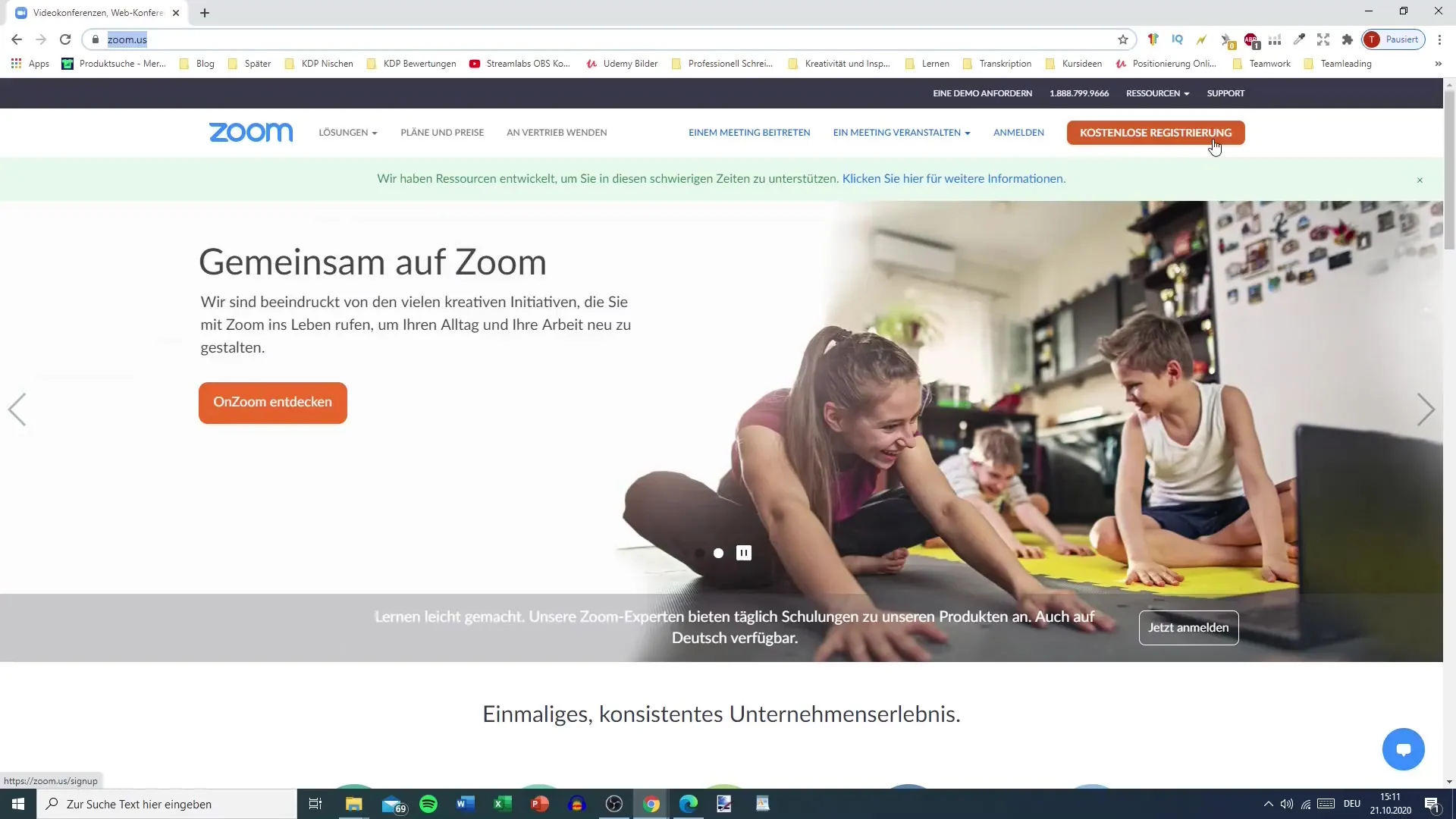
3. Konfirmasi Alamat Email
Sekarang, masukkan alamat email kamu dan klik "Registrasi". Kamu akan menerima email konfirmasi yang perlu kamu buka dan konfirmasi. Ini memastikan bahwa alamat email yang kamu masukkan benar-benar milikmu.
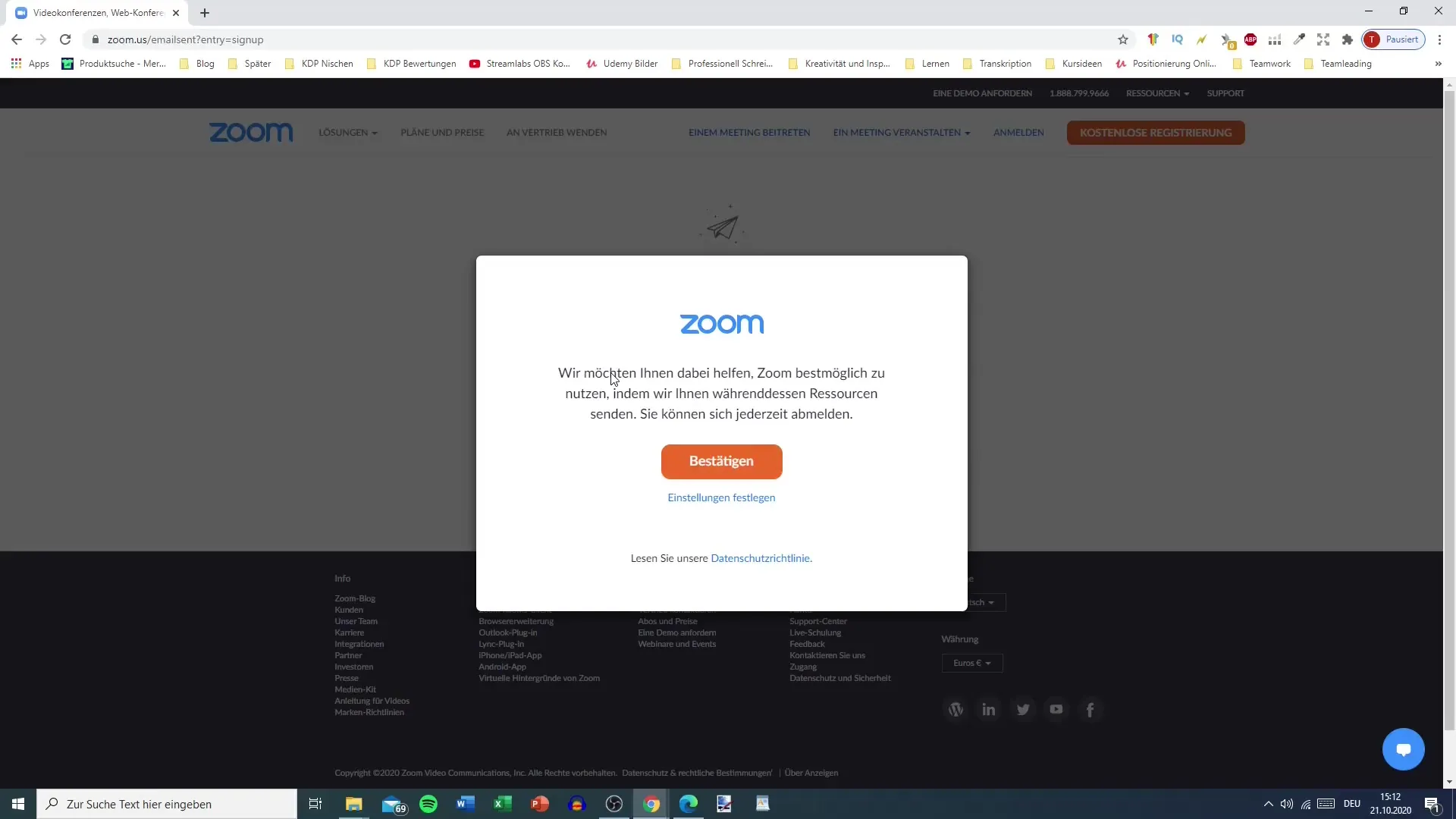
4. Masukkan Informasi Pribadi
Setelah konfirmasi, kamu akan diminta memasukkan nama depan, nama belakang, dan kata sandi yang aman. Pastikan kata sandimu terdiri dari setidaknya delapan karakter dan mengandung angka serta huruf besar dan kecil.
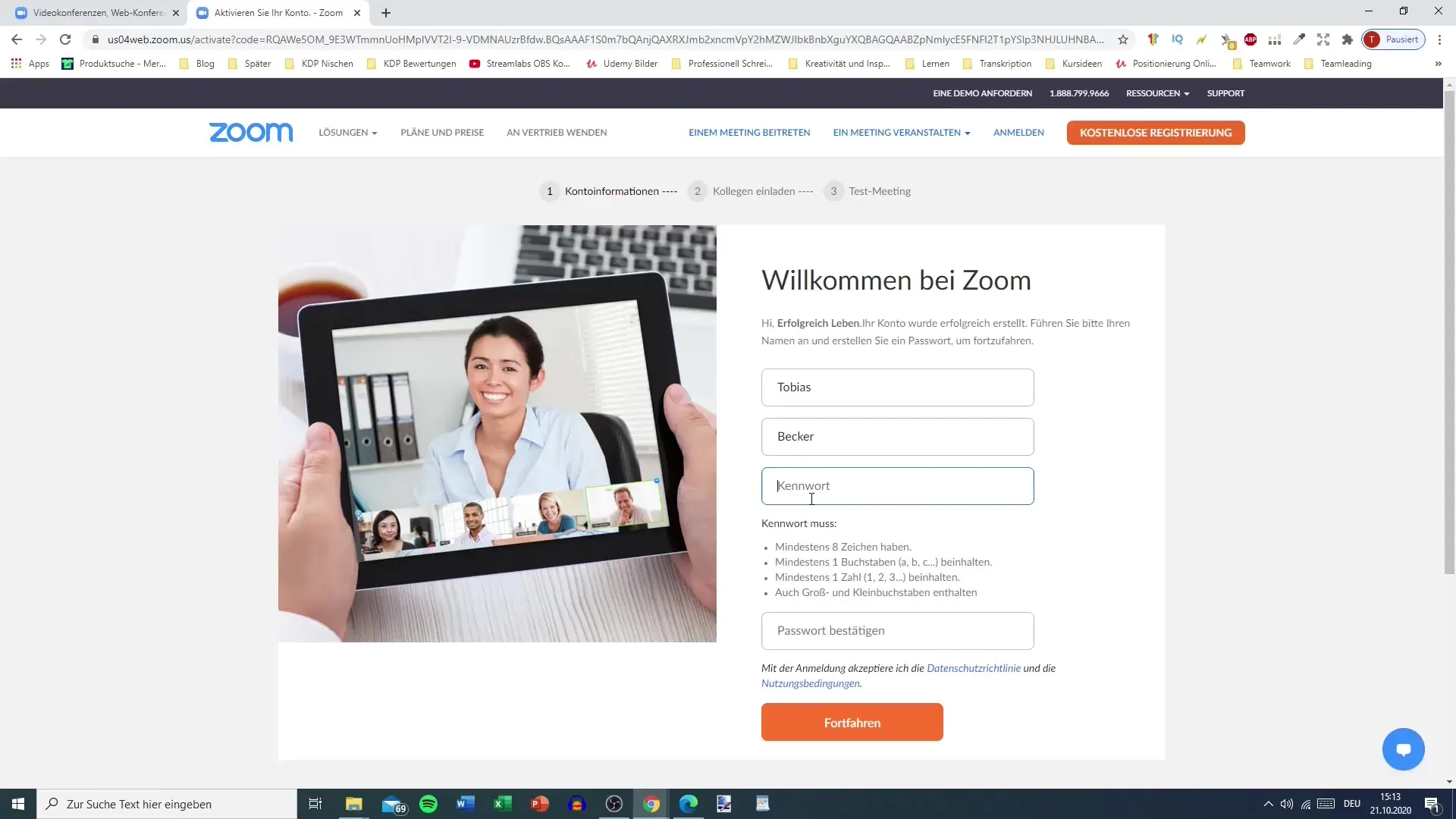
5. Langkah Selanjutnya: Mengundang Rekan Kerja
Zoom memberikan opsi untuk mengundang rekan kerja atau teman untuk membuat akun. Namun, ini bukan langkah yang wajib. Kamu juga bisa melewati langkah ini jika tidak ingin mengundang siapa pun.
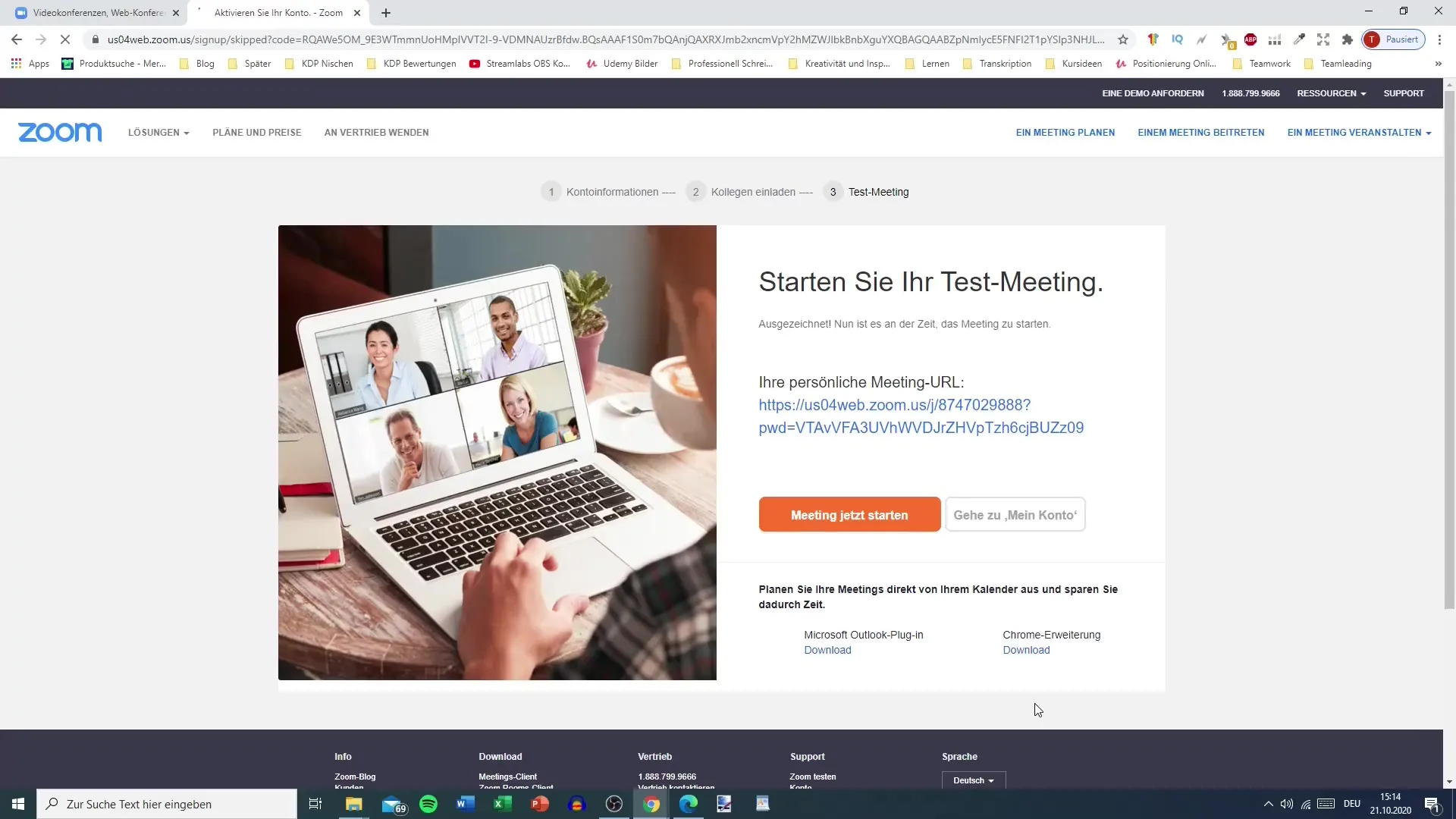
6. Mulai Rapat Percobaan
Sekarang kamu dapat memulai rapat percobaan pertamamu. Klik tombol "Mulai Rapat Sekarang". Ini akan membuka ruang rapat yang bisa kamu masuki. Pastikan aplikasi Zoom terpasang di perangkatmu untuk langsung mengakses ruang rapat melalui aplikasi.
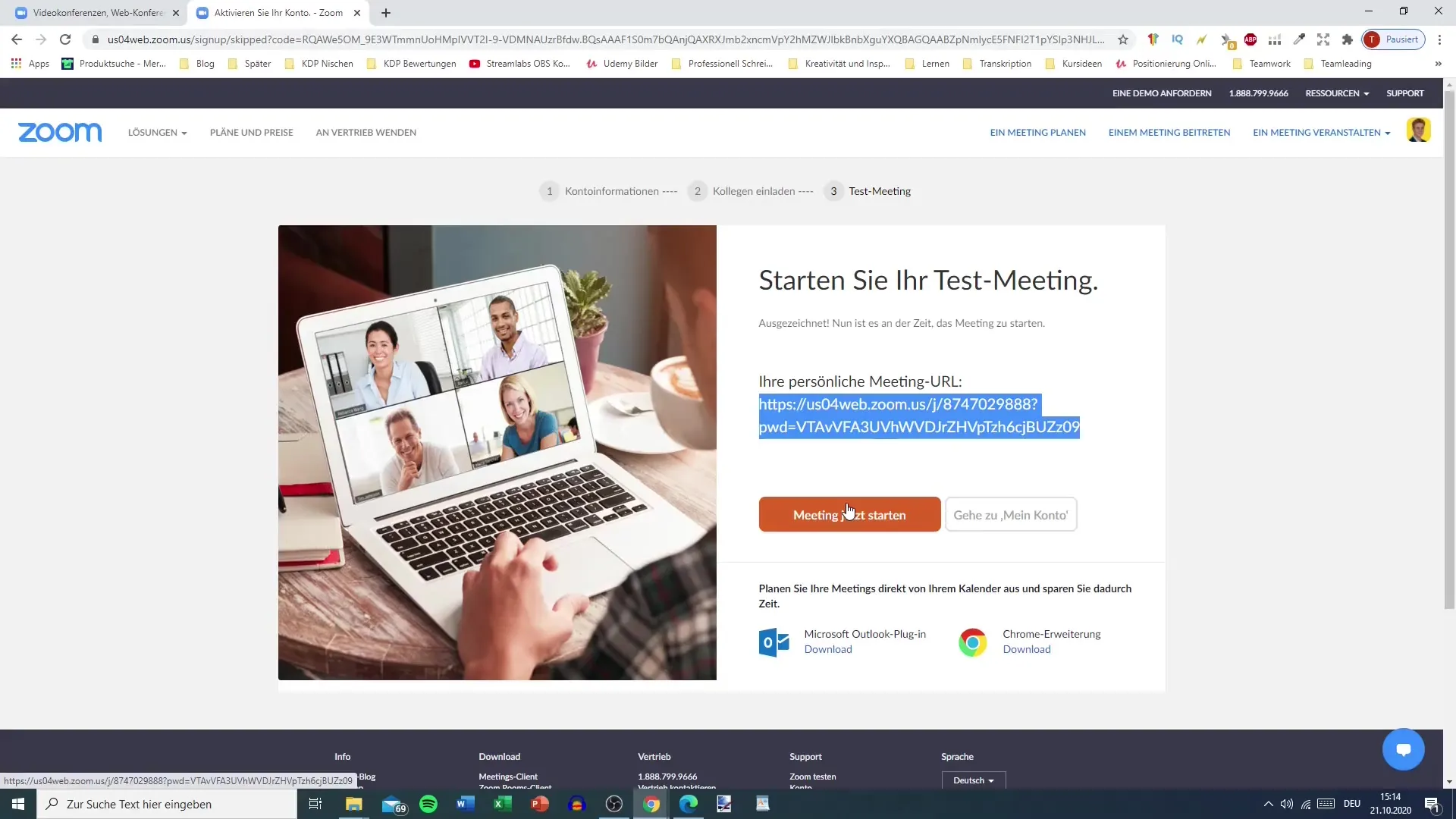
7. Kelola Akun Kamu
Untuk melihat data pribadi, informasi profil, dan rapat yang sudah dijadwalkan, kamu dapat mengakses akunmu. Di sini kamu dapat melihat semua rapat yang telah dihadiri serta webinar yang akan datang, serta melihat rekaman-rakaman yang ada.
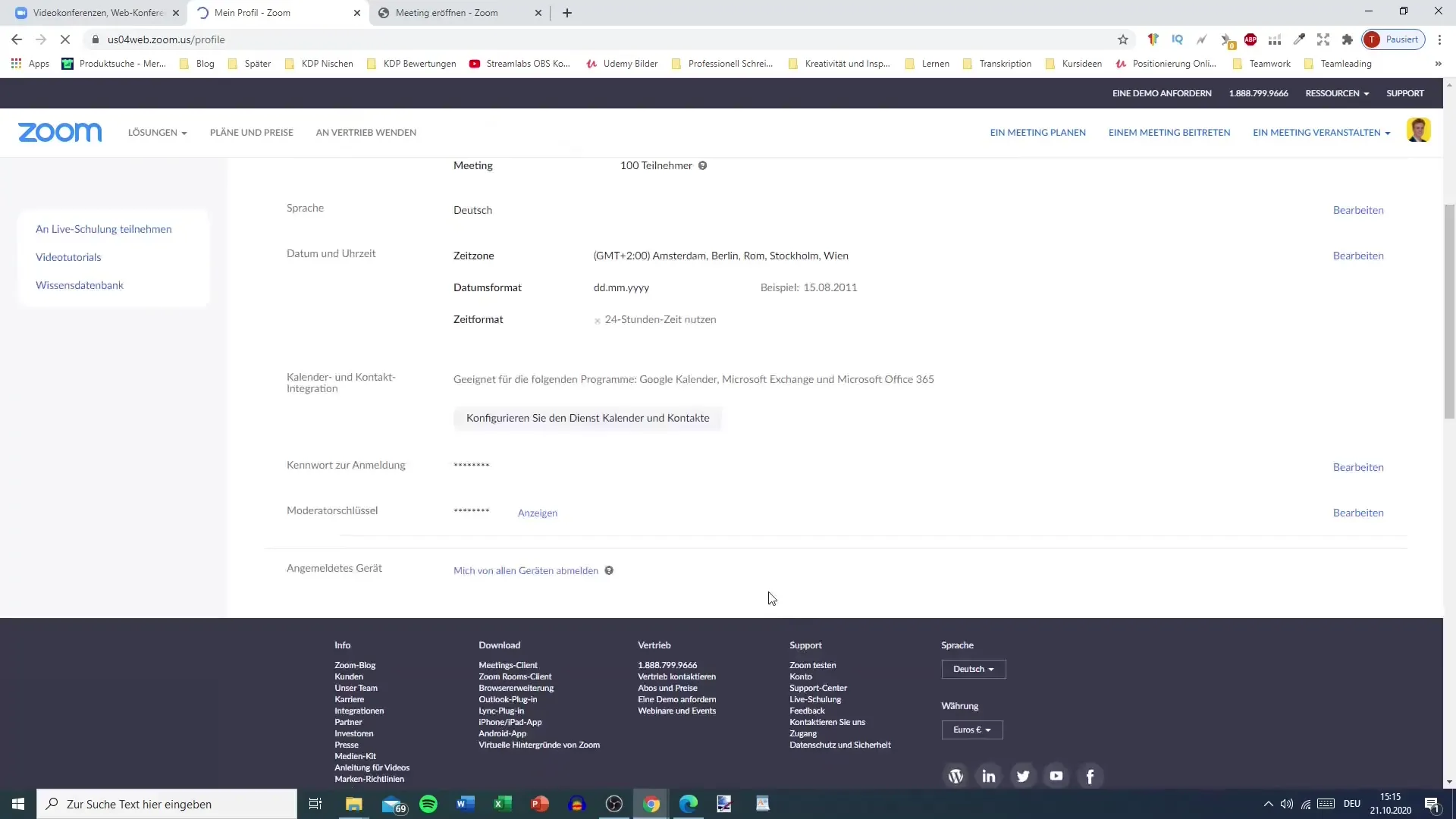
8. Unduh Aplikasi Zoom
Untuk mempermudah penggunaan Zoom, disarankan untuk mengunduh aplikasi Zoom. Cukup cari di App Store atau di Google dengan kata kunci "Zoom" dan unduh aplikasinya. Aplikasi ini menawarkan antarmuka yang mudah digunakan dan memungkinkan kamu untuk mengelola rapat dengan lebih mudah.
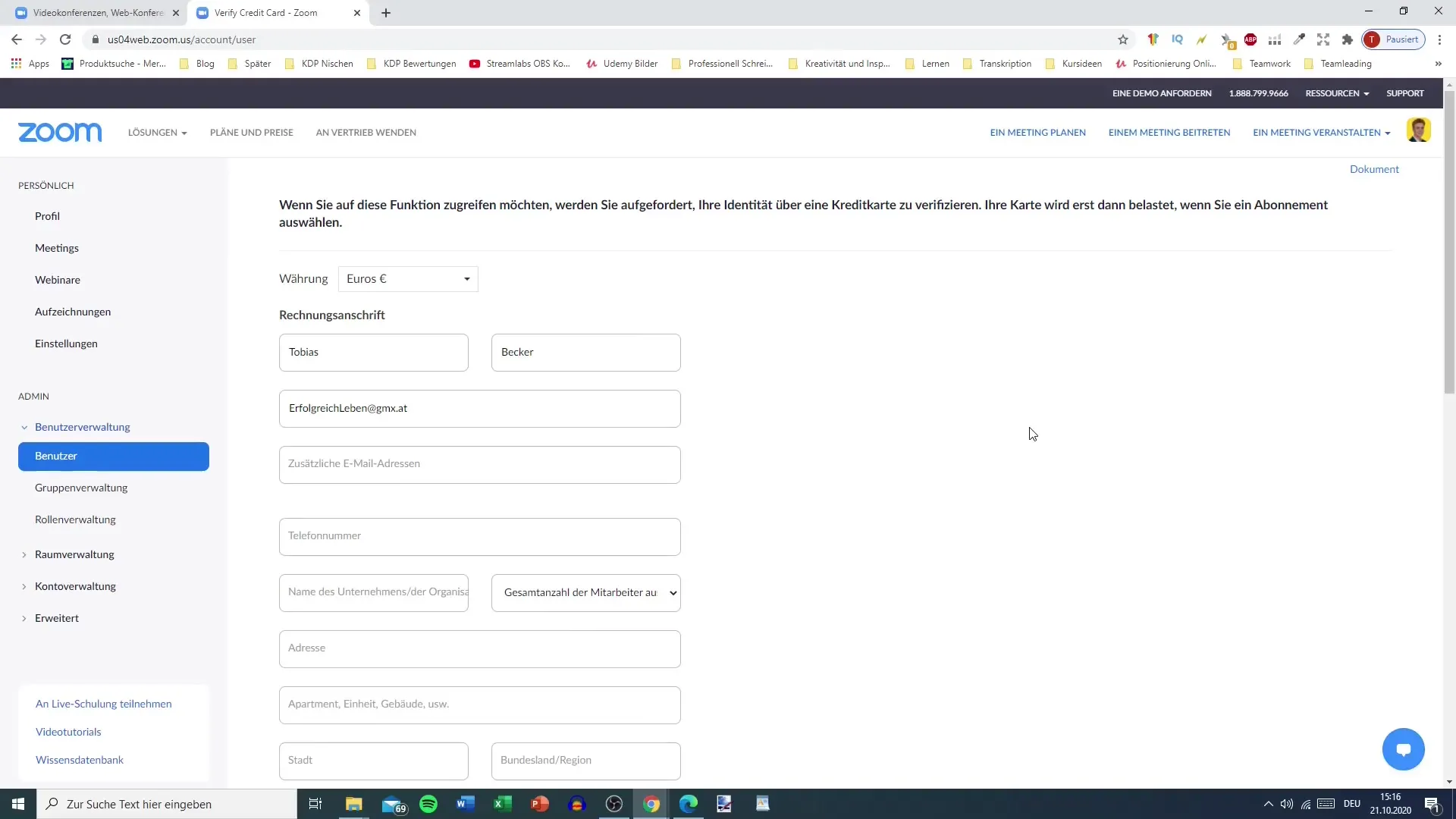
Ringkasan
Panduan ini telah menunjukkan kepada Anda cara mendaftar, memulai pertemuan, dan menemukan berbagai fitur platform di Zoom. Anda telah belajar cara membuat akun, mengonfirmasi alamat email, dan mengelola data pribadi Anda. Dengan aplikasi yang diunduh, penggunaan Zoom akan menjadi lebih mudah.
Pertanyaan yang Sering Diajukan
Bagaimana cara membuat akun Zoom?Langkah ke situs web zoom.us dan klik "Pendaftaran Gratis". Ikuti petunjuk untuk memasukkan data Anda.
Haruskah saya mengonfirmasi alamat email?Iya, Anda perlu mengonfirmasi alamat email Anda setelah mendaftar untuk memastikan bahwa alamat itu milik Anda.
Bagaimana cara memulai pertemuan?Setelah mendaftar, Anda dapat mengklik "Mulai Pertemuan Sekarang" untuk memulai pertemuan uji coba.
Apakah ada aplikasi Zoom?Iya, aplikasi Zoom dapat diunduh di ponsel pintar dan tablet, memudahkan penggunaan.


